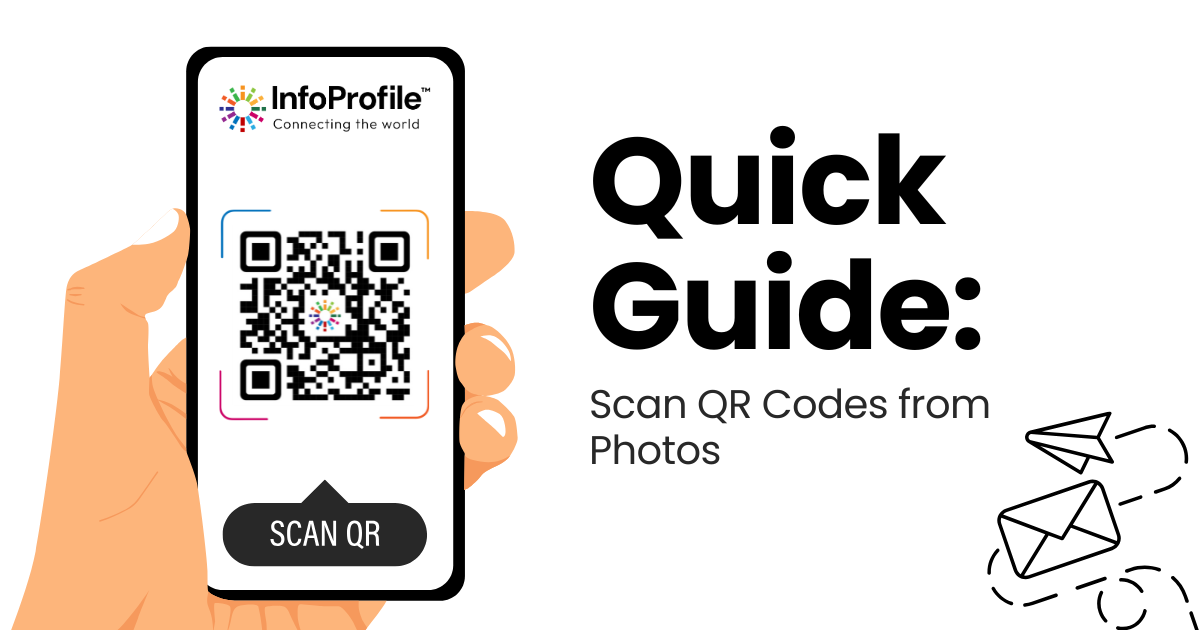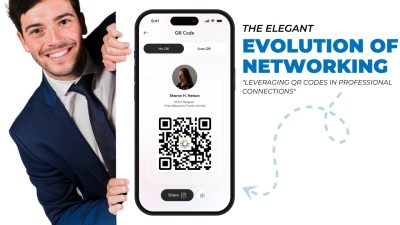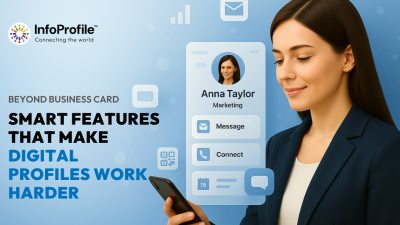O que está digitalizando um código QR de fotos no seu dispositivo?
Todos nós já estivemos lá - alguém envia uma captura de tela com um código QR ou você salva um de um site, mas você não tem certeza de como digitalizá -lo mais tarde. A digitalização de um código QR a partir de fotos significa usar seu dispositivo para ler um código QR que já está armazenado em sua galeria, em vez de apontar sua câmera para ele em tempo real. Seja um código QR de uma captura de tela , uma imagem que você baixou ou um panfleto digital salvo, os telefones modernos facilitam a digitalização de códigos QR diretamente dessas imagens - não é necessário um segundo dispositivo.
Por que escanear códigos QR a partir de fotos?
Nem todo código QR que você encontra deve ser digitalizado no local. Às vezes, você recebe um em um bate -papo do WhatsApp, tira uma captura de tela durante um webinar ou o salva de um site para mais tarde. A digitalização de códigos QR a partir de fotos oferece a flexibilidade de acessar links, pagamentos ou informações importantes sempre que quiser - sem apressar. É uma maneira útil de revisitar os códigos QR que você armazenou, especialmente quando você não está perto da fonte original ou precisa usar o código mais de uma vez.
Tipos comuns de códigos QR salvos como imagens
Os códigos de QR se tornaram uma ferramenta diária - do marketing aos pagamentos, eles estão por toda parte. E, muitas vezes, em vez de examiná -los imediatamente, acabamos salvando -os como capturas de tela ou fotos para mais tarde. Mas que tipos de códigos QR são mais comumente armazenados dessa maneira?
1. Links para download de aplicativos:
Um dos usos mais comuns dos códigos QR é vincular diretamente para as páginas de download do aplicativo. Seja uma promoção de aplicativos de um pôster, um anúncio que você viu on -line ou uma imagem compartilhada de um amigo, as pessoas geralmente salvam esses códigos QR de fotos para instalar o aplicativo posteriormente. Em vez de pesquisar manualmente na App Store ou no Google Play, a digitalização de um código QR salvo leva você diretamente para a página do aplicativo.
2. Códigos de pagamento:
os pagamentos móveis estão crescendo, assim como a tendência de digitalizar códigos QR para transações. Muitos usuários tiram capturas de tela da UPI ou outros códigos QR de pagamento para fazer transferências mais tarde - especialmente quando são enviados por aplicativos ou emails de mensagens. Com apenas um toque, você pode digitalizar um código QR de uma foto em sua galeria e concluir o pagamento instantaneamente.
3. Informações e cupons do produto:
os varejistas adoram usar códigos QR para compartilhar detalhes do produto, descontos especiais ou ofertas de tempo limitado. Os compradores costumam exibir esses códigos QR de banners ou e-mails on-line para usá-los no checkout-online ou na loja. Quando é hora de fazer compras, tudo o que você precisa fazer é escanear o QR a partir da imagem e pronto.
Esteja você usando iOS ou Android, a capacidade de digitalizar um código QR de suas imagens salvas é incrivelmente conveniente - transformar uma foto simples em acesso instantâneo a qualquer informação ou serviço que o código conte.
Onde você geralmente encontra códigos QR nas imagens?
Encontramos códigos QR em imagens com mais frequência do que imaginamos. Da captura de tela de um amigo a um panfleto que você salvou no Instagram, os códigos QR estão escondidos em sua galeria de fotos - esperando para serem digitalizados.
1. Capturas de tela de bate -papos ou e -mails
Muitas pessoas enviam códigos QR através do WhatsApp, email ou telegrama - para pagamentos, links ou registros de eventos. Se você não puder digitalizá -los imediatamente, salvar a imagem permite voltar a ela mais tarde.
2. Slides de webinar ou apresentação
durante sessões ou conferências on -line, os códigos QR geralmente aparecem como maneiras rápidas de baixar recursos, preencher formulários ou acessar ofertas exclusivas. Uma captura de tela rápida e você está pronto para digitalizá -lo mais tarde.
3. Postagens de mídia social ou anúncios
do Instagram Stories, tweets ou anúncios do Facebook freqüentemente incluem códigos QR. Seja um cupom, link de registro ou informações do produto - as pessoas geralmente salvam essas imagens para revisitar mais tarde.
4. Cartões de visita digital
Um dos códigos QR de lugares mais inteligentes aparecem em cartões de visita digital . Com a rede digital de rede, aplicativos como o InfoProfile estão facilitando a conexão. A InfoPofile permite que os usuários criem sua identidade digital - completa com um código QR que outras pessoas possam digitalizar para acessar seus detalhes de contato, empresa e muito mais.
Digamos que alguém compartilhe seu qR InfoProfile por e -mail ou uma captura de tela. Em vez de procurar novamente, você pode simplesmente abrir a imagem salva e digitalizar diretamente o código QR.
De conexões casuais a trocas profissionais, esses códigos QR baseados em imagem-especialmente para cartões de visita digital como o InfoProfile -estão se tornando uma parte essencial de como nos comunicamos e compartilhamos informações no mundo acelerado de hoje.
Como digitalizar um código QR de uma imagem (iOS & Android)
Deseja digitalizar um código QR de uma foto no seu telefone? Esteja você no iOS ou Android, o processo é mais simples do que você pensa-aqui está um guia passo a passo para ajudá-lo:
1. Confirme que sua imagem está limpa
antes de qualquer outra coisa, verifique se o código QR na imagem está nítido e não cortado. As capturas de tela embaçada ou de baixa resolução podem confundir seu scanner.
2. Verifique os recursos do iOS embutidos
nos iPhones (iOS 15 e acima), o aplicativo de fotos embutidas pode reconhecer automaticamente os códigos QR. Basta abrir a imagem e, se um código QR for detectado, um quadro amarelo e um link aparecerão - toque para digitalizar.
3. Utilize a lente ou assistente interno do Android
no Android, o Google Lens é seu melhor amigo. Pressione a imagem há muito tempo ou abra-a no Google Fotos e toque no ícone da lente para digitalizar. Você também pode pedir ao Google Assistant que digitalize um código QR de uma imagem.
4. Explore aplicativos de terceiros especializados
aplicativo de leitor de código QR de terceiros, como o QR Scanner, QRBOT ou Kaspersky QR Scanner. Isso permite que você envie imagens da sua galeria e digitalize instantaneamente.
5. Ajuste as configurações para maximizar a precisão
Garanta que as permissões para acesso e câmera de imagem sejam concedidas. Alguns aplicativos podem precisar de acesso a arquivos antes que possam digitalizar códigos QR a partir de fotos .
6. Realize testes e solucione problemas
Se a varredura não funcionar, tente ajustar o brilho ou o contraste na imagem ou salvá-la em maior resolução.
7. Lembre -se da segurança em mente
sobre a digitalização de códigos QR de fontes desconhecidas ou não confiáveis - elas podem levar a sites de phishing ou downloads maliciosos.
Dicas sobre a digitalização eficaz de código QR baseado em imagem
Para tornar o processo ainda mais suave, aqui estão algumas dicas rápidas quando você planeja digitalizar um código QR de uma imagem mais tarde:
1. Organize sua galeria
Crie um álbum dedicado para os códigos QR salvos. Isso facilita encontrá -los e digitalizá -los sem rolagem sem fim.
2. As capturas de tela limpas e transparentes
evitam tirar capturas de tela com elementos sobrepostos, como bolhas de bate -papo, brilho ou baixo brilho. Um código QR claro de uma foto melhora significativamente a precisão da varredura.
Um pouco de preparação percorre um longo caminho quando se trata de digitalização QR confiável do seu dispositivo!
Perguntas frequentes sobre a digitalização de códigos QR de fotos
Q1: Qual é a maneira mais simples de digitalizar um código QR baseado em imagem no iOS?
O método mais fácil é abrir a imagem no aplicativo Fotos . Se o seu iPhone estiver executando o iOS 15 ou posterior, ele detectará automaticamente o código QR. Você verá um pop-up ou um quadro amarelo ao redor do código-basta tocar para acessar o link. Não há necessidade de instalar aplicativos extras para digitalizar um código QR a partir de uma foto .
P2: Como posso digitalizar um código QR de uma captura de tela em dispositivos Android?
Na maioria dos telefones Android, abra a captura de tela no Google Fotos e toque no ícone da lente . Ele examinará rapidamente o código QR e mostrará o link ou ação. Você também pode pressionar a imagem há muito tempo usando o Google Assistant e selecionar “Imagem de pesquisa com lente” para digitalizar um código QR a partir de uma imagem .
Q3: Preciso de um aplicativo especial de leitor de código QR para imagens de digitalização?
Nem sempre. Os iPhones e a maioria dos dispositivos Android podem digitalizar códigos QR de imagens usando ferramentas embutidas como fotos, lentes ou assistente. No entanto, se eles não funcionarem ou você quiser mais recursos, você poderá experimentar aplicativos gratuitos de leitores de código QR como QRBOT, Neoreader ou Kaspersky QR Scanner.
Q4: Por que meu scanner pode não detectar o código em uma foto?
Pode haver várias razões: o código QR está embaçado, cortado, pequeno demais, ou a imagem tem um contraste ruim. Às vezes, elementos sobrepostos (como texto ou emojis em uma captura de tela) podem bloquear a detecção. Tente usar uma versão mais limpa e de alta resolução do código QR.
Q5: Quais preocupações com a segurança devo observar ao digitalizar códigos QR?
Sempre tenha cuidado ao digitalizar um código QR de uma imagem , especialmente se você não conhece a fonte. Alguns códigos podem redirecionar para sites de phishing ou desencadear downloads maliciosos. Evite os códigos de digitalização de e -mails suspeitos, contatos desconhecidos ou sites esboçados.